Jak změnit barvu celého místnosti pomocí funkce Philips Hue

V aplikaci Aplikace Philips Hue můžete poklepat na pokoj, můžete každou jednotlivou žárovku samostatně ovládat. Ale pokud chcete změnit barvu celé místnosti světla najednou, je tu rychlá zkratka, která usnadňuje práci.
Až docela nedávno, pokud chcete změnit barvu všech světla v místnosti, musíte změnit barvu každé žárovky zvlášť. Bylo to nejen nepohodlné, ale více než pravděpodobné, že by barvy přesně neodpovídaly.
Chcete-li změnit barvu všech žárovek najednou, začněte otevřením aplikace Philips Hue v telefonu

Ujistěte se, V dolní části je vybrána karta "Domů".
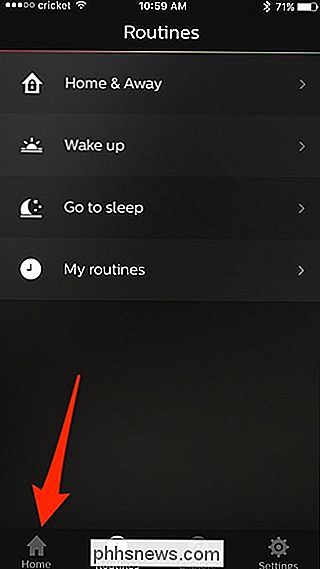
Na obrazovce se zobrazí seznam vašich místností, stejně jako stav zapnutí / vypnutí světel v těchto místnostech.
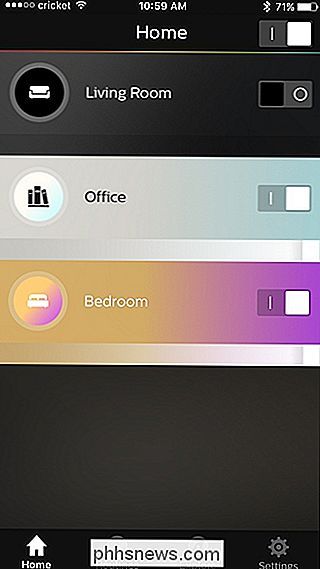
Dále zvolte pokoj Chcete-li ovládat a klepnout na kruhovou ikonu vlevo od názvu místnosti
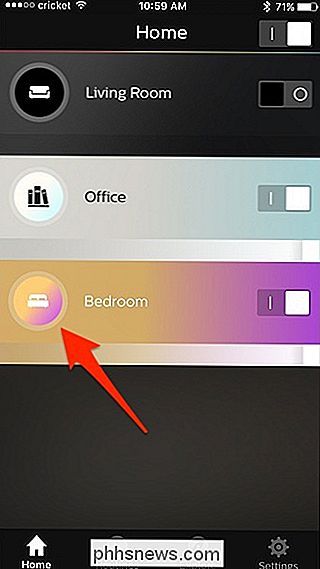
Zobrazí se volič barev, kde můžete klepnout a přetáhnout kruhový volič pro změnu barvy
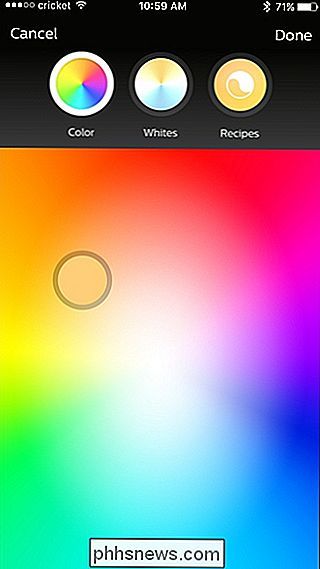
Můžete také klepnout na " Bílé "v horní části vyberte konkrétní bílou teplotu barev
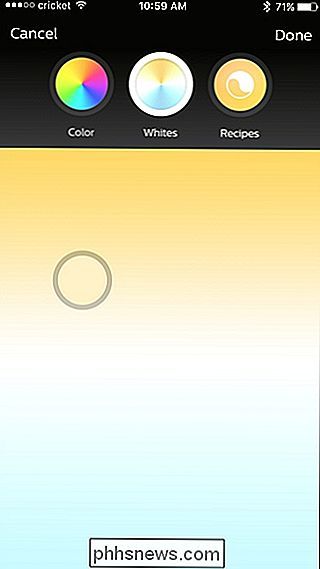
Existuje také část" Recepty ", která může měnit teplotu barev na základě různých nálad a scénářů
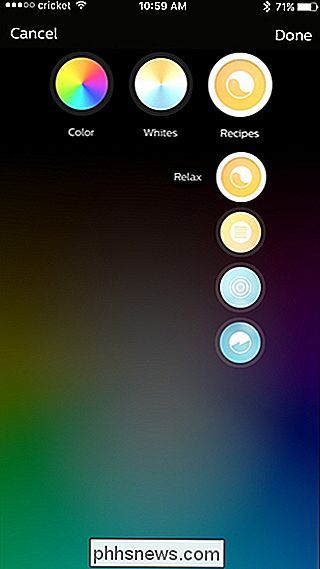
Když přetáhnete volič barev a vyberete novou barvu , všechny vaše žárovky Hue v této místnosti se změní ve stejnou dobu. Jakmile vyberete požadovanou barvu, klepněte na "Hotovo" v pravém horním rohu.
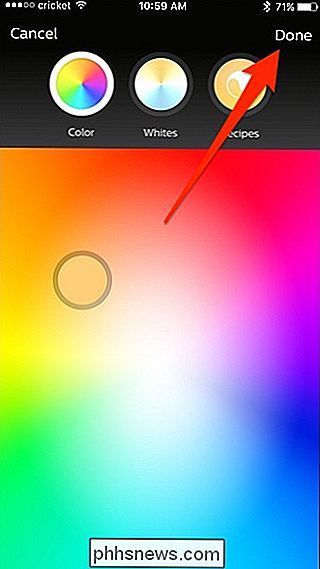
To je vše! Pokud skončíte vždy s použitím stejných barevných kombinací pro různé scénáře, možná budete lépe vytvářet "scény", což jsou předvolby, které vám umožňují změnit barvu a stav několika žárovek jedním klepnutím. Pokud však někdy máte pocit spontánnosti, výše uvedený trik vám umožní během několika sekund vybrat barvu celé místnosti.

Jak vyčistit Facebook News Feed jen pár klepnutím
Na Facebooku je News Feed králem. Algoritmy za ním řídí, které příspěvky vidíte od svých přátel a vaše frenemie. Každá málo akce, kterou děláte na Facebooku, je sledována a je to vše, co se týká určení, které příspěvky se zobrazí nejprve. S VZTAHEM: Jak funguje Algoritmus pro třídění RSS zpráv na Facebooku Někdy však Facebook je špatný.

Jak získat podrobné informace o počítači
Někdy potřebujete najít informace o vašem PC - věci, jako hardware, který používáte, verzi BIOS nebo UEFI nebo dokonce informace o vašeho softwarového prostředí. Připojte se k nám, když se podíváme na několik nástrojů systému Windows, které mohou poskytovat různé úrovně podrobností o vašich systémových informacích.



